PS-汉服设计-花卉纹样上色图文教程发布时间:2022年01月17日 08:01
虎课网为您提供字体设计版块下的PS-汉服设计-花卉纹样上色图文教程,本篇教程使用软件为PS(CC2019),SAI2,数位板,难度等级为初级练习,下面开始学习这节课的内容吧!
本篇教程学习的是PS-板绘汉服设计-汉服花卉纹样上色,喜欢的一起来学习吧。

学完本课内容后,同学们可以根据下图作业布置,在视频下方提交作业图片,老师会一一进行解答。
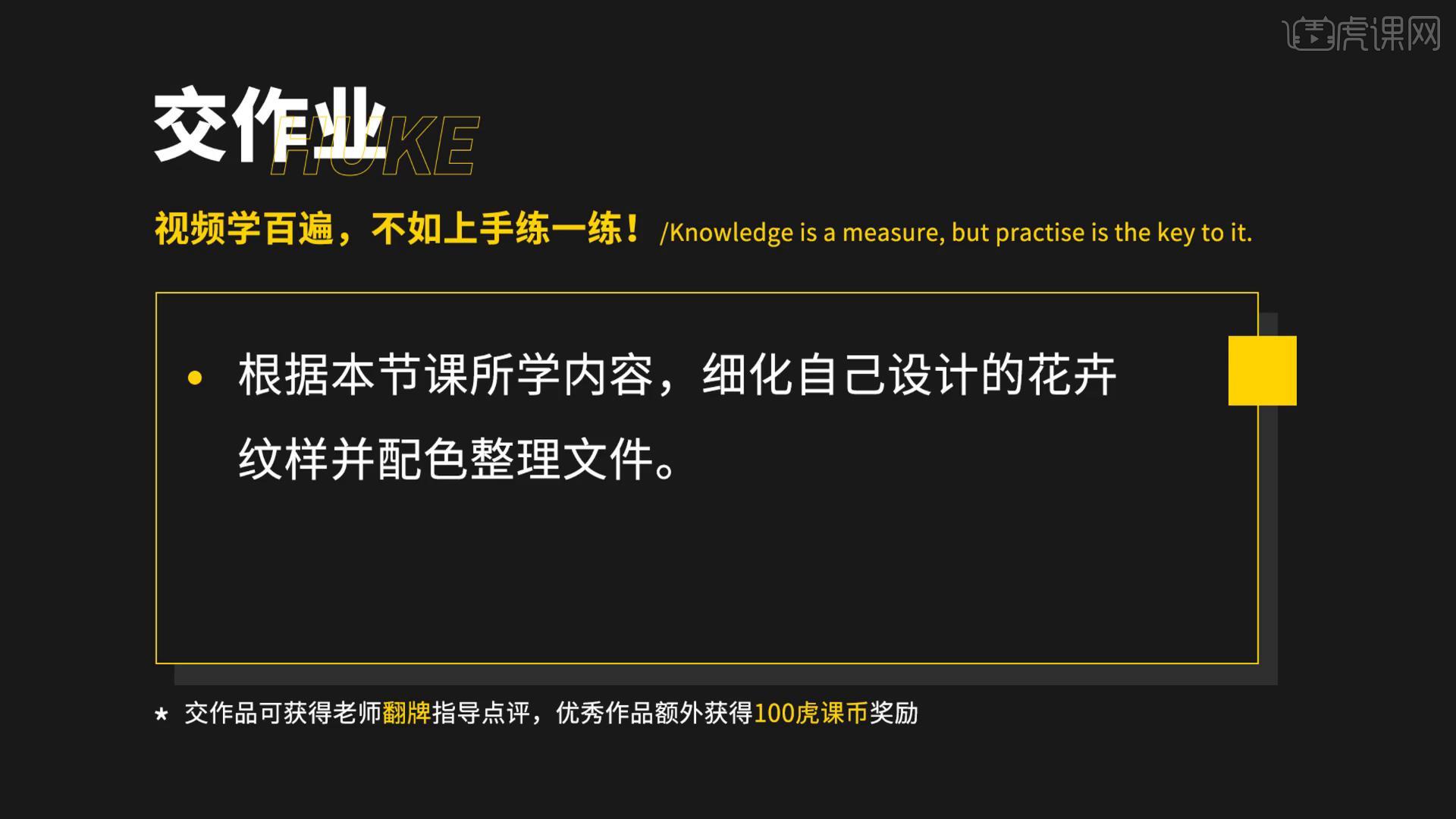
那我们开始今天的教程吧。
1.本节课的课程目标是掌握汉服设计纹样的细化及上色流程,掌握sai上色方法,核心知识点是细化纹样的线稿处理方法,纹样的配色提炼,文件的整理。
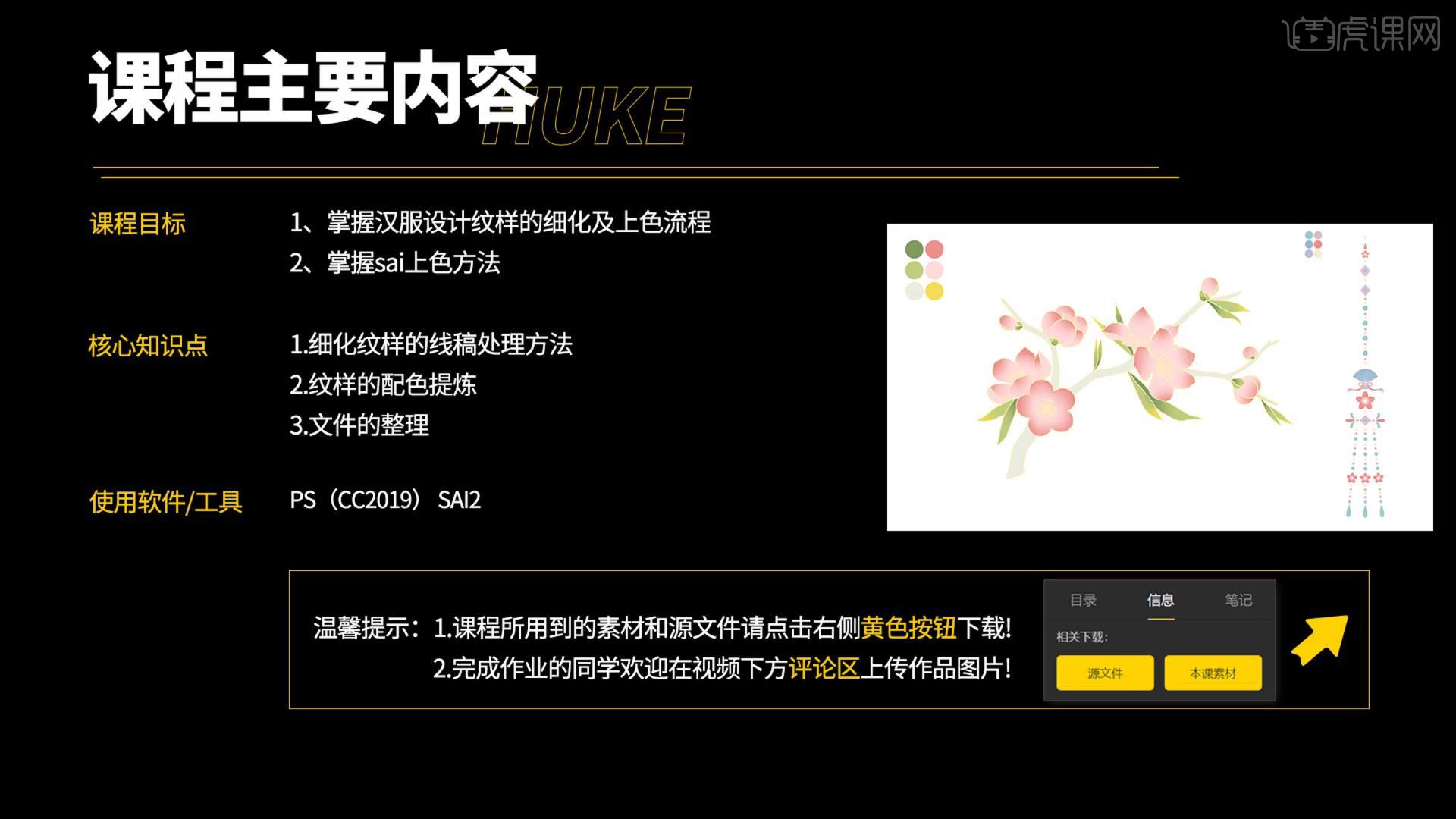
2.把绘制好的草稿花纹全部分开保存,比原来锁定范围做的再大一点,分辨率为【300】。
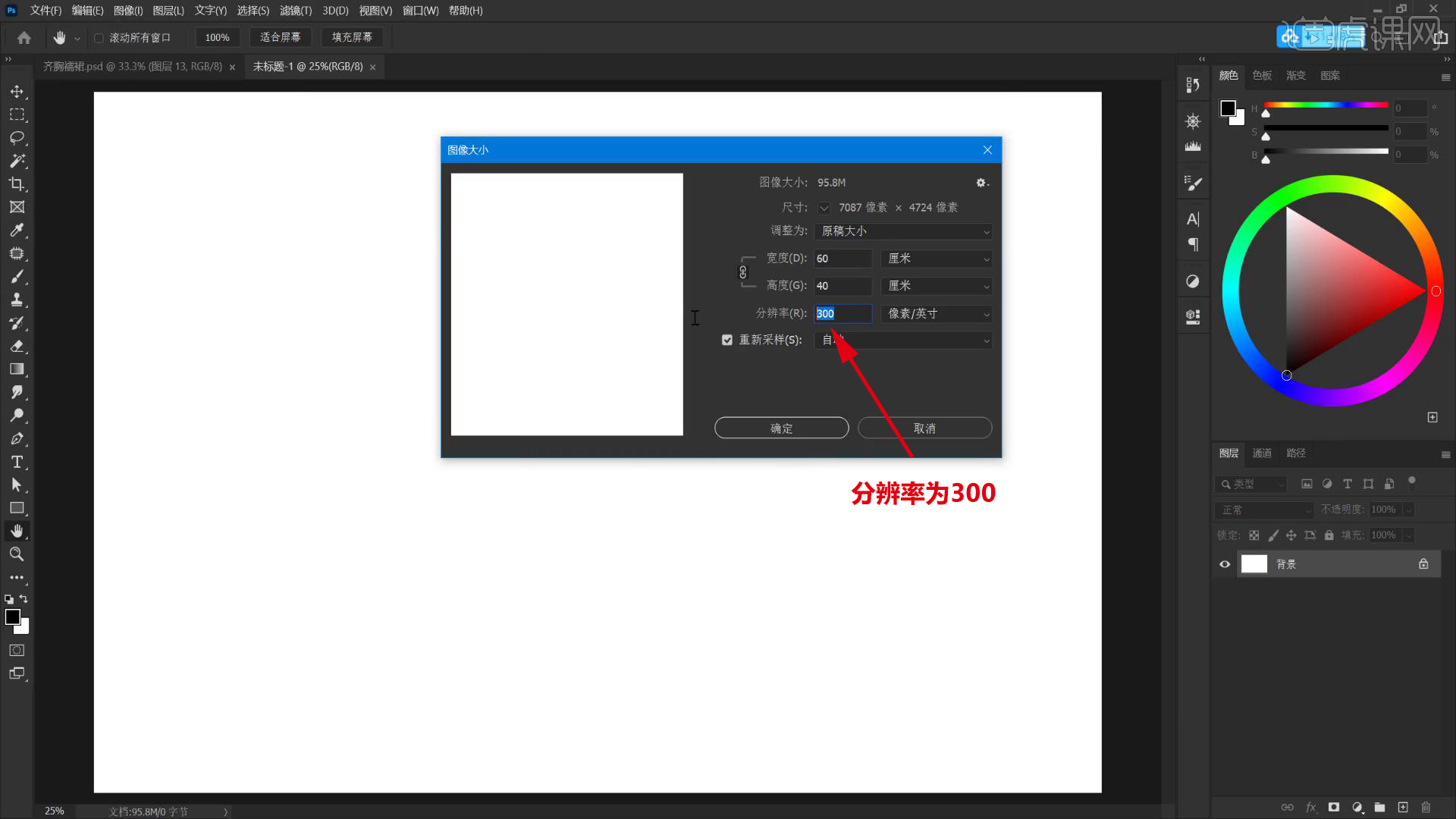
3.把文件放到【SAI】里面,使用【铅笔】,进行勾线。
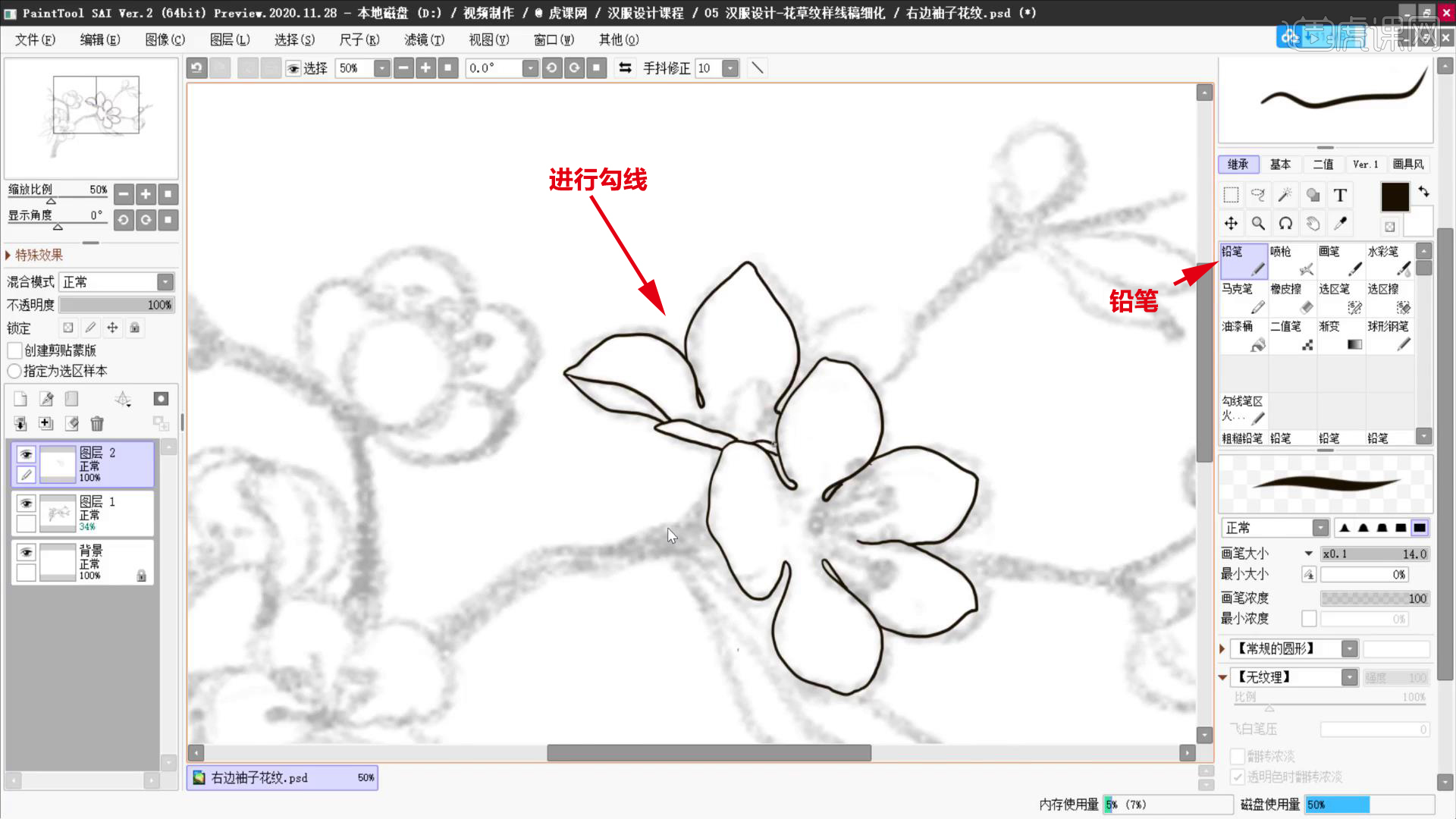
4.适当调整【手抖修正】,可以让你画出来的线条相对比较流畅,花萼的位置留出来。

5.为了保证每个花瓣大小一样,可以使用【尺子工具】,侧面的花朵根据草稿绘制。

6.线条与线条之间要连接上,叶片的形状也做成闭合的线条,可以把花朵、花蕊以及枝干分成三个不同的图层。

7.花蕊可以用【直线工具】拉线条,枝干跟着线稿的外轮廓描线,根据枝干的自然生长形态去绘制。

8.调整小的细节,处理袖口花纹,边缘线条可以用【框选工具】进行颜色填充,复制一个移动到右边。

9.选择【钢笔图层】,用【折线】进行绘制,可以调整线的粗细和方向。

10.选择【编辑路径】,调整【移动锚点】,中间区域进行填充,缩小,移动到中间位置。

11.选择【图形工具】绘制椭圆,到【PS】进行旋转,花朵中心画上花蕊,按住【Shift】键拉直线,按【Ctrl+Alt+Shift+T】进行等角度的复制旋转。

12.把所有花蕊合并一个图层,用【框选工具】把上下边缘进行删除,绘制裙子的花纹,新建图层,画中轴线,水滴部分用【钢笔工具】画出一半,进行路径填充,复制图形。

13.绘制扇柄,用【钢笔工具】绘制大的框架,绘制一半,右键【描边路径】,删除路径,多余的部分进行删除,用【画笔工具】勾勒中间的飘带,开始上色,绣花的颜色偏小清新,【锁定】线稿图层,【指定为选取样本】,选择【被线条包围的透明区域】。

14.选择空白区域进行加选,再进行【反选】,新建图层,反向填充,把线稿删除,新建图层,对应的图层进行上色,叶片尾部进行加深,枝干是【灰蓝色】,桃花是【桃红色】,处理花朵尖端,用【涂抹工具】把它晕开,存成【PNG格式】。

15.同学们记得上传自己的作业哦!

以上就是PS-汉服设计-花卉纹样上色图文教程的全部内容了,你也可以点击下方的视频教程链接查看本节课的视频教程内容,虎课网每天可以免费学一课,千万不要错过哦!















